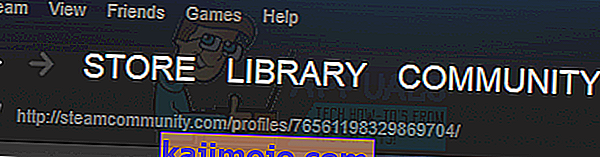Herhangi bir steam oyununda, mevcut oyun içi ekranın ekran görüntüsünü almak için bir kısayol tuşuna (varsayılan F12'dir) tıklayabilirsiniz. Bu ekran görüntüsünü Steam profilinizde yayınlayabilir veya diğer sosyal medya forumlarına yükleyebilirsiniz. Ancak bazen çekilen fotoğrafları bulamama sorunuyla karşılaşabilirsiniz. Bu resimlere erişmenin iki yolu vardır; bunlardan biri bunlara steam'deki ekran görüntüsü yöneticisi aracılığıyla erişmek, diğeri de bunlara sabit sürücü depolama alanı aracılığıyla erişmek.
Yöntem 1: (Ekran Görüntüsü Yöneticisi)
Ekran görüntüsü yöneticisini kullanarak oyun içinde çekilmiş tüm ekran görüntülerini görüntülemek için steam istemcinizi kullanabilirsiniz.
Öncelikle buhar pencerenizi açın . Tüm açılır listelerin bulunduğu sol üstte, [ görüntüle> ekran görüntülerini ] tıklayın.
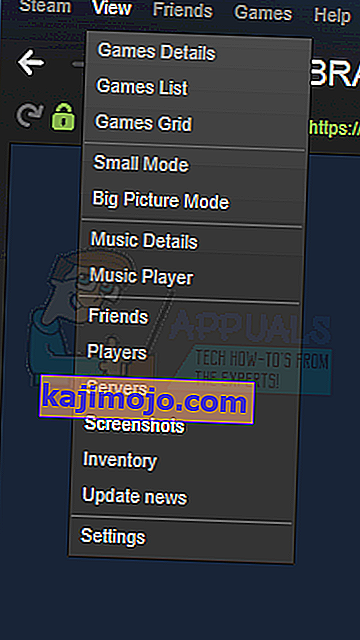
Ekran Görüntüsü Yöneticisini kullanarak istediğiniz resmi yükleyebilir veya silebilirsiniz. Ekran görüntülerine doğrudan sabit sürücünüz üzerinden [ diskte göster ] düğmesine tıklayarak da erişebilirsiniz . Ayrıca, belirli ekran görüntülerini kalıcı olarak sabit sürücünüzden doğrudan buradan silme seçeneği de vardır.
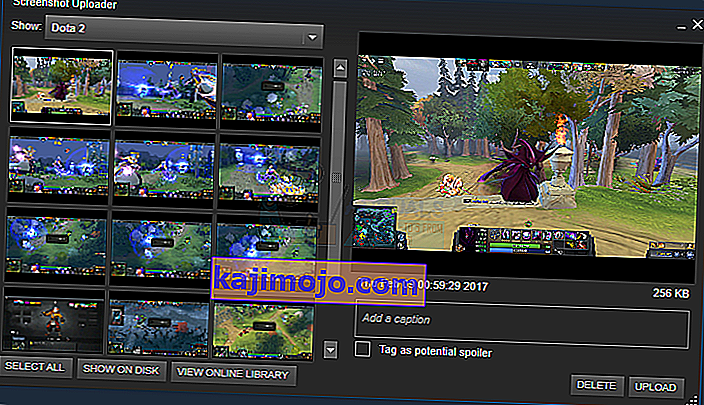
Yöntem 2: (Ekran görüntüsü klasörüne fiziksel olarak erişme)
Her kullanıcının, oyun içinde alınan tüm ekran görüntülerinin fiziksel olarak kaydedildiği kendi ekran görüntüleri klasörü vardır. Bu klasör, buharınızın şu anda kurulu olduğu yerde bulunur. Varsayılan konum Yerel disk C'dedir.
Sürücünüzü açın:
C: \ Programfiles (x86) \ Steam \ userdata \ \ 760 \ remote \ \ screenshots

SteamID'nizi nasıl bulabilirsiniz?
SteamID'nizi bilmiyorsanız, Steam istemcinizi açarak ona erişebilirsiniz. Görünümü tıklayın ve ayarları seçin . Arayüze gidin ve " Mevcut olduğunda Steam URL adresini göster " yazan bir kutu bulacaksınız . Kontrol edin ve kaydedin.
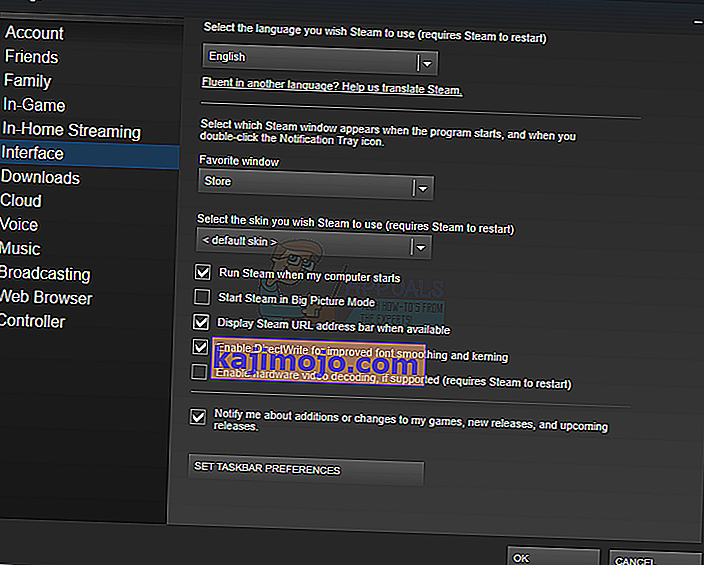
Şimdi Steam Profilinize gidin ve Profili Görüntüle'yi tıklayın. URL'de bulunan sondaki numara SteamID'nizdir ve bunu daha önce açıklandığı gibi kayıtlı resimlerinizi bulmak için kullanabilirsiniz.